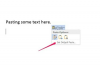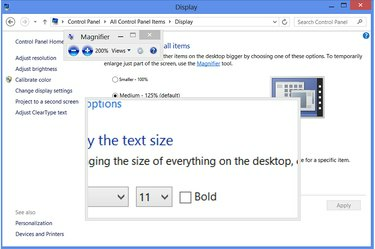
Лупа работает поверх практически любой программы, кроме полноэкранных приложений, таких как некоторые игры.
Кредит изображения: Изображение любезно предоставлено Microsoft
Если в документе Word есть крошечный текст, быстрая настройка размера шрифта делает документ читаемым. Однако в других программах не всегда есть настраиваемые размеры шрифта. В качестве решения Windows 8 включает в себя инструмент «Лупа» для увеличения любого участка экрана. Windows также предлагает настройки размера текста для настройки размеров системного шрифта. Находясь в Интернете, ваш веб-браузер имеет собственные параметры масштабирования для увеличения содержимого веб-сайта.
Увеличить системный текст
Шаг 1

Откройте панель управления персонализацией.
Кредит изображения: Изображение любезно предоставлено Microsoft
Щелкните правой кнопкой мыши рабочий стол Windows и выберите «Персонализировать».
Видео дня
Шаг 2

Откройте панель управления дисплеем.
Кредит изображения: Изображение любезно предоставлено Microsoft
Нажмите "Показать", чтобы откройте панель управления дисплеем. В качестве ярлыка для достижения этой точки нажмите «Windows-W» и выполните поиск «Дисплей» в современном пользовательском интерфейсе.
Шаг 3
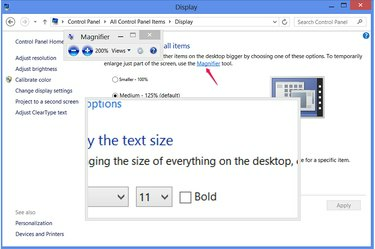
Запустите лупу.
Кредит изображения: Изображение любезно предоставлено Microsoft
Щелкните «Лупа», чтобы открыть увеличительную линзу. Когда вы перемещаете указатель мыши по экрану, линза увеличивает область вокруг курсора. Чтобы увеличить или уменьшить масштаб, нажмите кнопки «плюс» и «минус» в программе «Лупа» или воспользуйтесь ярлыками. «Окна-Плюс» и «Окна-Минус». Вы также можете запустить лупу из другой программы с ярлык "Windows-Equals. »Нажмите« Windows-Esc », чтобы закрыть экранную лупу.
Шаг 4

Измените размер всего содержимого экрана.
Кредит изображения: Изображение любезно предоставлено Microsoft
Измените настройку размера на панели управления дисплеем на развернуть или сжать все части интерфейса Windows. Чтобы выбрать определенный размер, отличный от 100, 125 или 150 процентов, нажмите «Параметры нестандартного размера» и перетащите линейку влево или вправо. Внесение изменений в этот параметр временно выводит вас из Windows., который закрывает все программы, поэтому по возможности старайтесь использовать экранную лупу.
Шаг 5
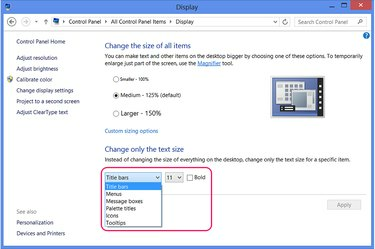
Измените отдельные элементы окна.
Кредит изображения: Изображение любезно предоставлено Microsoft
Выберите компонент Windows в Измените только размер текста раздел и выберите новый размер, чтобы изменить размер отдельной части системы, например строки заголовка окна. Изменение этих параметров нет выйти из Windows.
Изменить размер документа или веб-текста
Шаг 1

Увеличить текст документа Office.
Кредит изображения: Изображение любезно предоставлено Microsoft
Выделите диапазон текста в документе Word или другом документе Office и выберите новый размер текста в раскрывающемся меню на вкладке «Главная», чтобы увеличить текст. По умолчанию Word 2013 использует 11-точечный Calibri. Чтобы увеличить документ без изменения размера шрифта, используйте ползунок масштабирования в правом нижнем углу программы.
Шаг 2
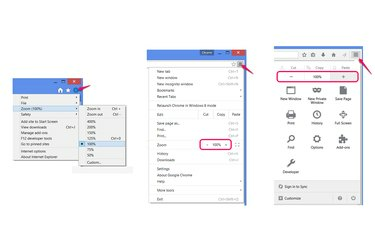
Веб-сайты Zoom.
Кредит изображения: Изображение любезно предоставлено Microsoft, Mozilla и Google
Нажимайте «Ctrl-Plus» и «Ctrl-Minus», чтобы увеличивать или уменьшать масштаб веб-страниц. в Internet Explorer, Firefox или Chrome. Либо откройте меню браузера и щелкните значки «плюс» и «минус» (в Chrome и Firefox) или выберите «Масштаб» (в Internet Explorer).
Шаг 3
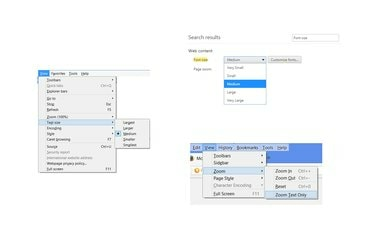
Отрегулируйте только размер текста.
Кредит изображения: Изображение любезно предоставлено Microsoft, Mozilla и Google
Нажмите «Alt-V» в Internet Explorer и выберите «Размер текста», чтобы выбрать новый размер текста без увеличения другого веб-содержимого, например изображений.
В Firefox нажмите «Alt-V», выберите «Масштаб» и нажмите «Масштабировать только текст», чтобы применить настройку масштабирования только к тексту.
В Chrome откройте настройки, найдите в них «размер шрифта» и выберите новый размер в раскрывающемся меню.
Подсказка
Масштабирование и изменение размеров текста на веб-сайтах не всегда работают и могут привести к неправильному отображению страниц. Если параметры масштабирования вашего браузера не работают, используйте вместо них лупу Windows.
Экранная лупа работает даже в современном пользовательском интерфейсе Windows 8 - используйте ярлык «Windows-Equals», чтобы открыть ее из приложения.
Предупреждение
При изменении настройки размера интерфейса Windows с процентного значения по умолчанию сбрасываются все изменения размера текста, сделанные в разделе «Изменить только размер текста» на панели управления дисплеем.